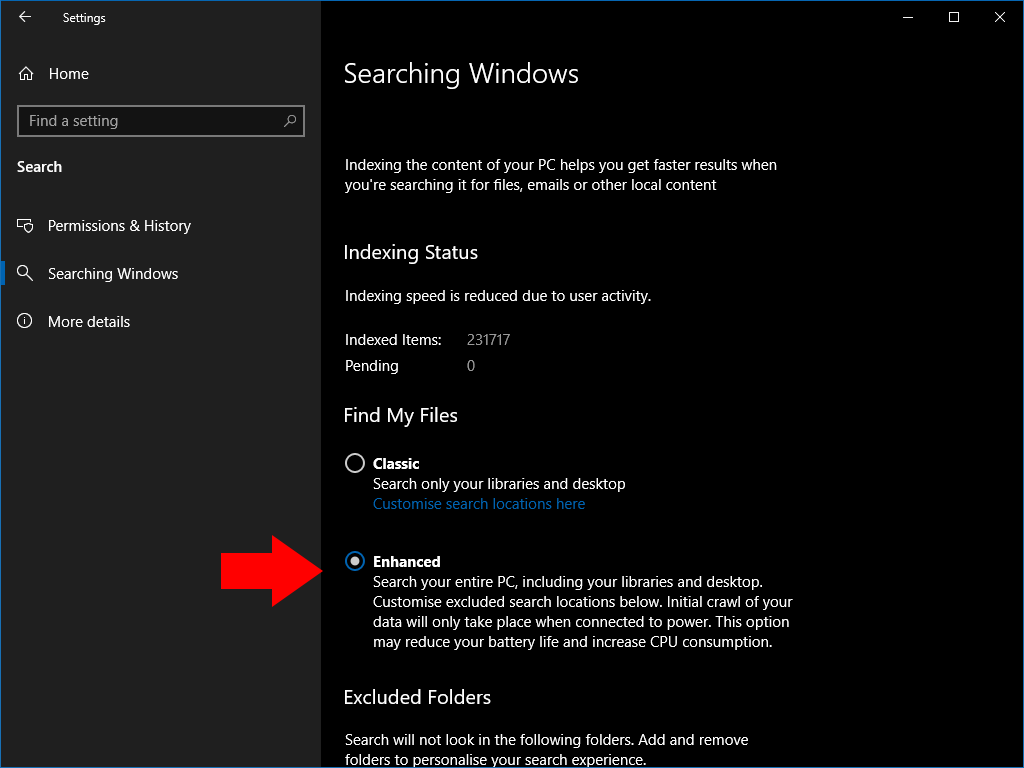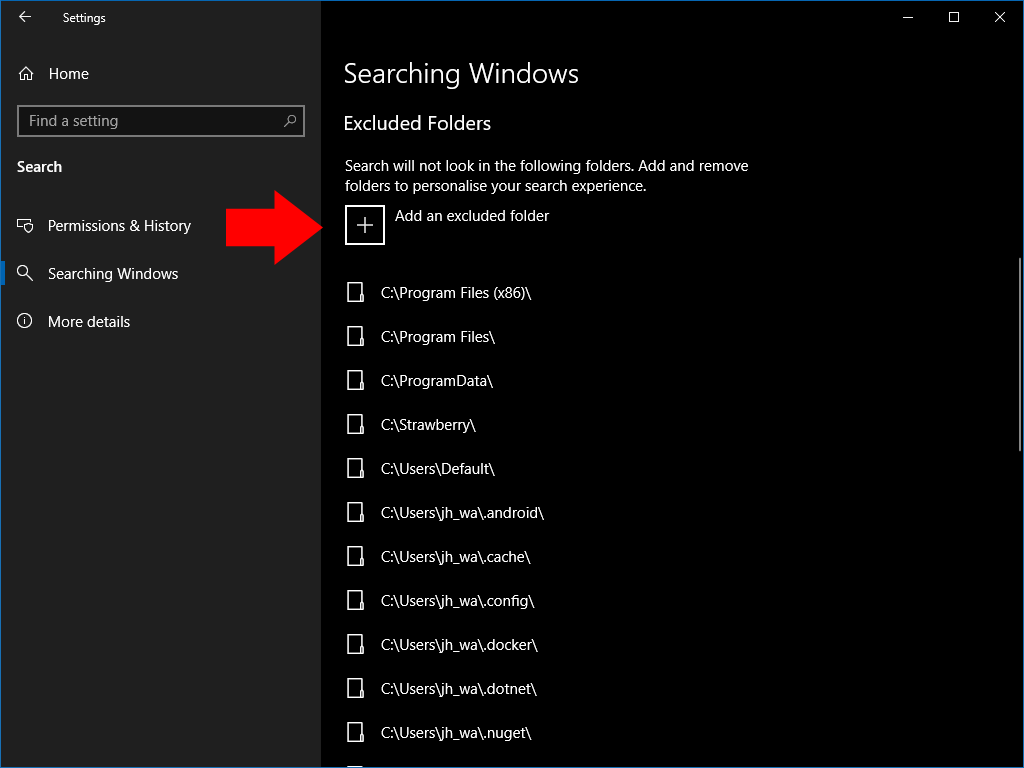উইন্ডোজ 10-এ কীভাবে “বর্ধিত” অনুসন্ধান সক্ষম করবেন
উইন্ডোজ 10 এ উন্নত অনুসন্ধান সক্ষম করতে:
- সেটিংস অ্যাপ্লিকেশনটি চালু করুন।
- অনুসন্ধান> উইন্ডোজ অনুসন্ধান করতে ক্লিক করুন।
- “আমার ফাইলগুলি অনুসন্ধান করুন” এর নীচে “বর্ধিত” রেডিও বোতামটি ক্লিক করুন।
উইন্ডোজ 10 1903 এবং তার বেশি ক্ষেত্রে প্রযোজ্য
উইন্ডোজ 10 এর মে মে 2019 আপডেটটি কর্টানা সহকারী ইন্টারফেস থেকে আলাদা করে অনুসন্ধানের অভিজ্ঞতাটি ত্যাগ করে। এই পরিবর্তনের অংশ হিসাবে, মাইক্রোসফ্ট অনুসন্ধান নিজেই সংশোধন করেছে, একটি নতুন “বর্ধিত” মোড যুক্ত করেছে যা ফাইলগুলি সন্ধানে আরও কার্যকর।
পূর্বে, টাস্কবারের অনুসন্ধানবারটি কেবলমাত্র আপনার ডেস্কটপে এবং আপনার লাইব্রেরিতে ফাইলগুলি অনুসন্ধান করে। নতুন বর্ধিত মোড আপনাকে ডিভাইসের সমস্ত ফাইল যেখানেই রয়েছে তা নির্বিশেষে অনুসন্ধান করতে দেয়। এর অর্থ অনুসন্ধানটি ফলাফল প্রদানের বেশি সম্ভাবনা রয়েছে, বিশেষত যদি আপনি অ-মানক স্থানে ফাইল সঞ্চয় করেন।
যেহেতু বর্ধিত অনুসন্ধানের অনেক বিস্তৃত সুযোগ রয়েছে, আপনি প্রচুর নতুন ফাইল সূচীকরণের সময় কিছুটা হ্রাস কর্মক্ষমতা এবং ব্যাটারির জীবন লক্ষ্য করতে পারেন। তবুও, আপনি যদি অনুসন্ধানটি প্রচুর পরিমাণে ব্যবহার করেন তবে নতুন সিস্টেমের সুবিধাগুলি কয়েকটি গুপ্তচরকে উল্লেখযোগ্যভাবে ছাড়িয়ে যেতে হবে।
বর্ধিত অনুসন্ধান সক্ষম করা হচ্ছে
বর্ধিত অনুসন্ধান সক্ষম করতে, সেটিংস অ্যাপ্লিকেশনটি খুলুন (উইন + আই কীবোর্ড শর্টকাট) এবং তারপরে নতুন “অনুসন্ধান” বিভাগে ক্লিক করুন। বাম সাইডবার থেকে “অনুসন্ধান উইন্ডোজ” পৃষ্ঠাটি চয়ন করুন। এরপরে, “আমার ফাইলগুলি অনুসন্ধান করুন” এর নীচে “বর্ধিত” রেডিও বোতাম বিকল্পটি ক্লিক করুন।
বর্ধিত অনুসন্ধান এখন চালু হবে। আপনি যদি এটি প্রথমবার ব্যবহার করেন তবে উইন্ডোজ আপনার ফাইলগুলি সূচীকরণ শুরু করবে। আপনি “ইনডেক্সিং স্ট্যাটাস” শিরোনামের অধীনে অগ্রগতি ট্র্যাক করতে পারেন।
সূচকটি বিশেষত লো-এন্ড ডিভাইসে দীর্ঘ সময় নিতে পারে। আপনি ব্যাটারি শক্তিতে চলমান থাকলে প্রক্রিয়াটি স্বয়ংক্রিয়ভাবে বিরতি দেয়। সূচকটি সম্পূর্ণ না হওয়া পর্যন্ত কিছু ফাইল অনুসন্ধানের ফলাফলগুলিতে উপস্থিত নাও হতে পারে, তাই আপনার ডিভাইসটিকে পাওয়ারের সাথে সংযুক্ত করা এবং প্রক্রিয়াটি শেষ হওয়ার জন্য অপেক্ষা করা ভাল।
অনুসন্ধান থেকে ফোল্ডার বাদ দিচ্ছে
অনুসন্ধানের উইন্ডোজ পৃষ্ঠার আরও নীচে “বাদ পড়া ফোল্ডার যুক্ত করুন” বোতামটি ব্যবহার করে আপনি ফোল্ডারগুলিকে অনুসন্ধানে প্রদর্শিত হওয়া থামাতে পারেন। ফোল্ডারটি বাদ দেওয়ার জন্য ব্রাউজ করতে ফাইলপিকার ব্যবহার করুন। অবস্থানের মধ্যে থাকা কোনও ফাইল সূচি থেকে সরানো হবে, সুতরাং আপনি সেগুলিকে সন্ধানে দেখতে পাবেন না।
সাধারণত, আপনার নিজের ফাইলগুলি অন্তর্ভুক্ত করে না এমন সমস্ত রুট ডিরেক্টরি বাদ দিতে হবে। উইন্ডোজ সিস্টেম ডিরেক্টরি হিসাবে কিছু অবস্থান ডিফল্টরূপে বাদ দেওয়া হয় কারণ এগুলি অনুসন্ধান করার সম্ভাবনা আপনার নেই। কেবলমাত্র সিস্টেম ফাইলযুক্ত ফোল্ডারগুলি বাদ দেওয়া সূচকের আকার হ্রাস করে এবং কার্যকারিতা উন্নত করে, তাই আপনার কোনও জায়গাতেই অনুসন্ধানের প্রয়োজন হয় না এমন কালো তালিকাভুক্ত করার জন্য সময় ব্যয় করুন।
কনফিগারেশন সম্পূর্ণ এবং সূচকটি নির্মিত হয়ে, আপনি এখন পিসিতে সমস্ত ইনডেক্স ফাইলগুলি অনুসন্ধান করতে উইন এস টিপতে পারেন। পূর্ববর্তী উইন্ডোজ 10 রিলিজের কেবলমাত্র লাইব্রেরি অনুসন্ধানের সাথে তুলনা করে আপনার আরও অনেক ফলাফল প্রদর্শন করা উচিত।